Inizia con la distribuzione con un clic
Importante
Azure HDInsight su AKS è stato ritirato il 31 gennaio 2025. Scopri di più con questo annuncio.
È necessario eseguire la migrazione dei carichi di lavoro a Microsoft Fabric o a un prodotto Azure equivalente per evitare la chiusura brusca dei carichi di lavoro.
Importante
Questa funzionalità è attualmente in anteprima. Le condizioni supplementari per l'utilizzo per le anteprime di Microsoft Azure includono termini legali più validi applicabili alle funzionalità di Azure in versione beta, in anteprima o altrimenti non ancora rilasciate nella disponibilità generale. Per informazioni su questa anteprima specifica, vedere informazioni sull'anteprima di Azure HDInsight su AKS. Per domande o suggerimenti sulle funzionalità, inviare una richiesta in AskHDInsight con i dettagli e seguici per altri aggiornamenti su Community di Azure HDInsight.
Le distribuzioni con un clic sono progettate per consentire agli utenti di sperimentare la creazione senza intervento manuale di HDInsight su AKS. Elimina la necessità di eseguire manualmente determinati passaggi. Questo articolo descrive come usare i modelli ARM prontamente disponibili per creare un pool di cluster e un cluster con pochi clic.
Nota
- Questi modelli ARM coprono i requisiti di base per creare un pool di cluster e un cluster insieme alle risorse prerequisiti. Per esplorare le opzioni avanzate, vedere Creare pool di cluster e cluster.
- Le risorse necessarie vengono create come parte della distribuzione del modello di ARM nel gruppo di risorse. Per altre informazioni, vedere Prerequisiti delle risorse.
- L'utente deve avere l'autorizzazione per creare nuove risorse e assegnare ruoli alle risorse nella sottoscrizione per distribuire questi modelli di Resource Manager.
- Prima di iniziare con i modelli di Resource Manager, mantenere ID oggetto pronto per l'identità che si intende usare per la distribuzione.
Quando si fa clic su uno di questi modelli, viene avviata la pagina Distribuzione personalizzata nel portale di Azure. È necessario specificare i dettagli per i parametri seguenti in base al modello usato.
| proprietà | Descrizione |
|---|---|
| Abbonamento | Selezionare la sottoscrizione di Azure in cui creare le risorse. |
| Gruppo di risorse | Creare un nuovo gruppo di risorse o selezionare il gruppo di risorse nella sottoscrizione dall'elenco a discesa, sotto il quale creare le risorse. |
| Regione | Selezionare l'area in cui viene distribuito il gruppo di risorse. |
| Nome del pool cluster | Immettere il nome del pool di cluster da creare. La lunghezza del nome del pool di cluster non può superare i 26 caratteri. Deve iniziare con un alfabeto, terminare con un carattere alfanumerico e deve contenere solo caratteri alfanumerici e trattini. |
| Versione del pool di cluster | Selezionare la versione del pool di cluster HDInsight nel servizio Azure Kubernetes. |
| Dimensioni della macchina virtuale del nodo del pool di cluster | Nell'elenco a discesa selezionare le dimensioni della macchina virtuale per il pool di cluster in base alle esigenze. |
| Ubicazione | Selezionare l'area in cui distribuire il cluster e le risorse necessarie. |
| Prefisso risorsa | Specificare un prefisso per la creazione di risorse necessarie per la creazione del cluster, le risorse vengono denominate come [prefisso + stringa predefinita]. |
| Nome cluster | Immettere il nome del nuovo cluster. |
| Versione di HDInsight su AKS | Seleziona la versione secondaria o patch di HDInsight su AKS per il nuovo cluster. Per ulteriori informazioni, vedere versionamento. |
| Dimensioni della macchina virtuale del nodo del cluster | Specificare le dimensioni della macchina virtuale per il cluster. Ad esempio: Standard_D8ds_v5. |
| Versione OSS del cluster | Specificare la versione OSS supportata per il tipo di cluster nel formato di denominazione a tre parti. Ad esempio: Trino - 0.410.0, Flink - 1.16.0, Spark - 3.3.1 |
| Nome della rete virtuale personalizzata | Specificare una rete virtuale personalizzata da associare al pool di cluster. Deve trovarsi nello stesso gruppo di risorse del pool di cluster. |
| Nome subnet nella rete virtuale personalizzata | Specificare il nome della subnet definito nella rete virtuale personalizzata. |
| ID oggetto utente | Specificare l'ID oggetto alias utente da Microsoft Entra ID (Microsoft Entra ID). |
Trovare l'ID oggetto di un'identità
Nella barra di ricerca superiore del portale di Azure immettere l'ID utente. (ad esempio, john@contoso.com)
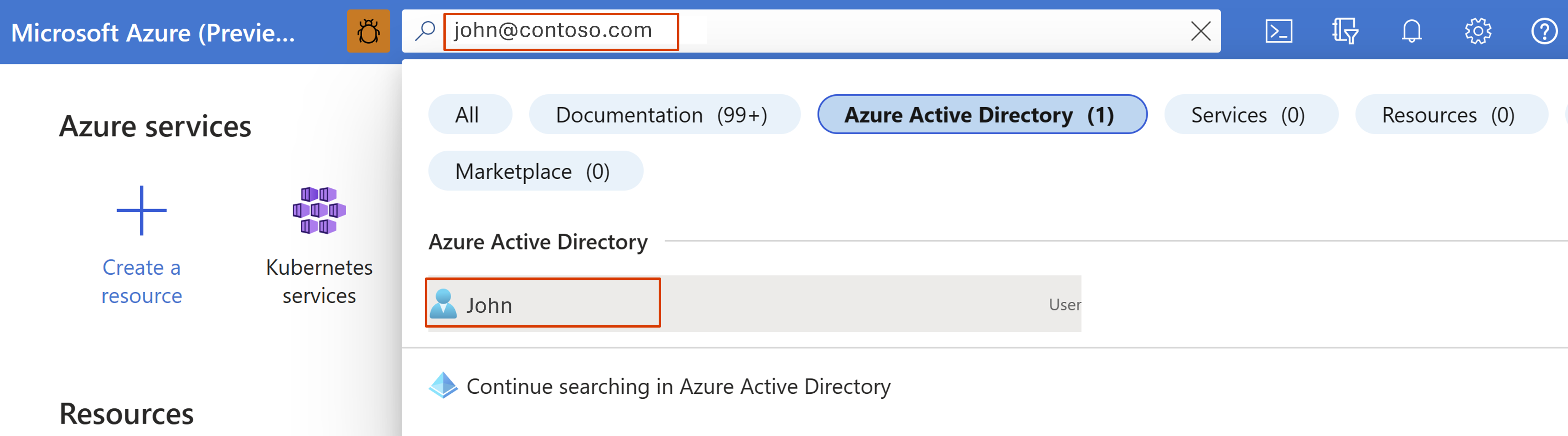
Nella casella ID Microsoft Entra fare clic sull'ID utente.
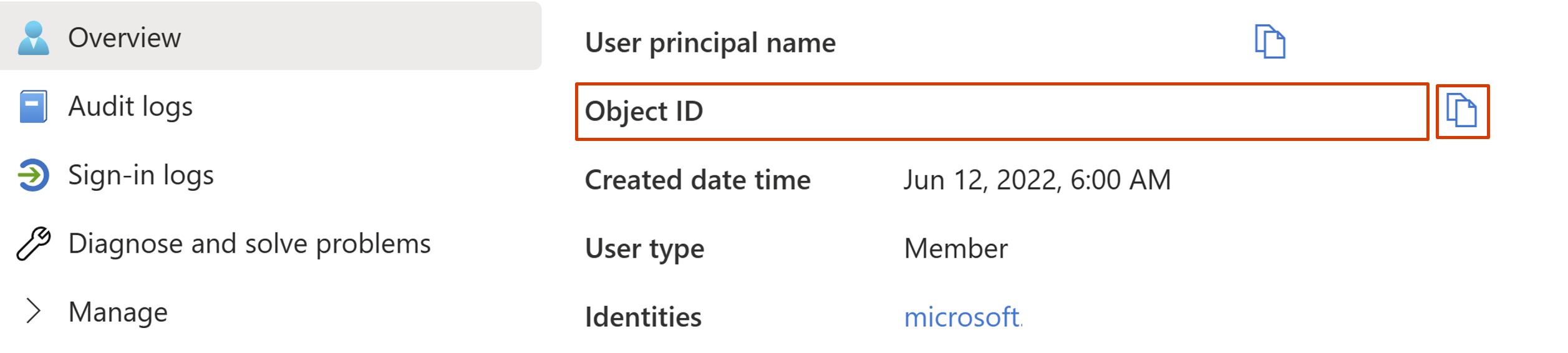
Copiare l'ID oggetto.
Distribuire
Selezionare Avanti: Rivedere e creare per continuare.
Nella pagina Rivedi e crea, secondo lo stato di convalida, procedere a fare clic su Crea.
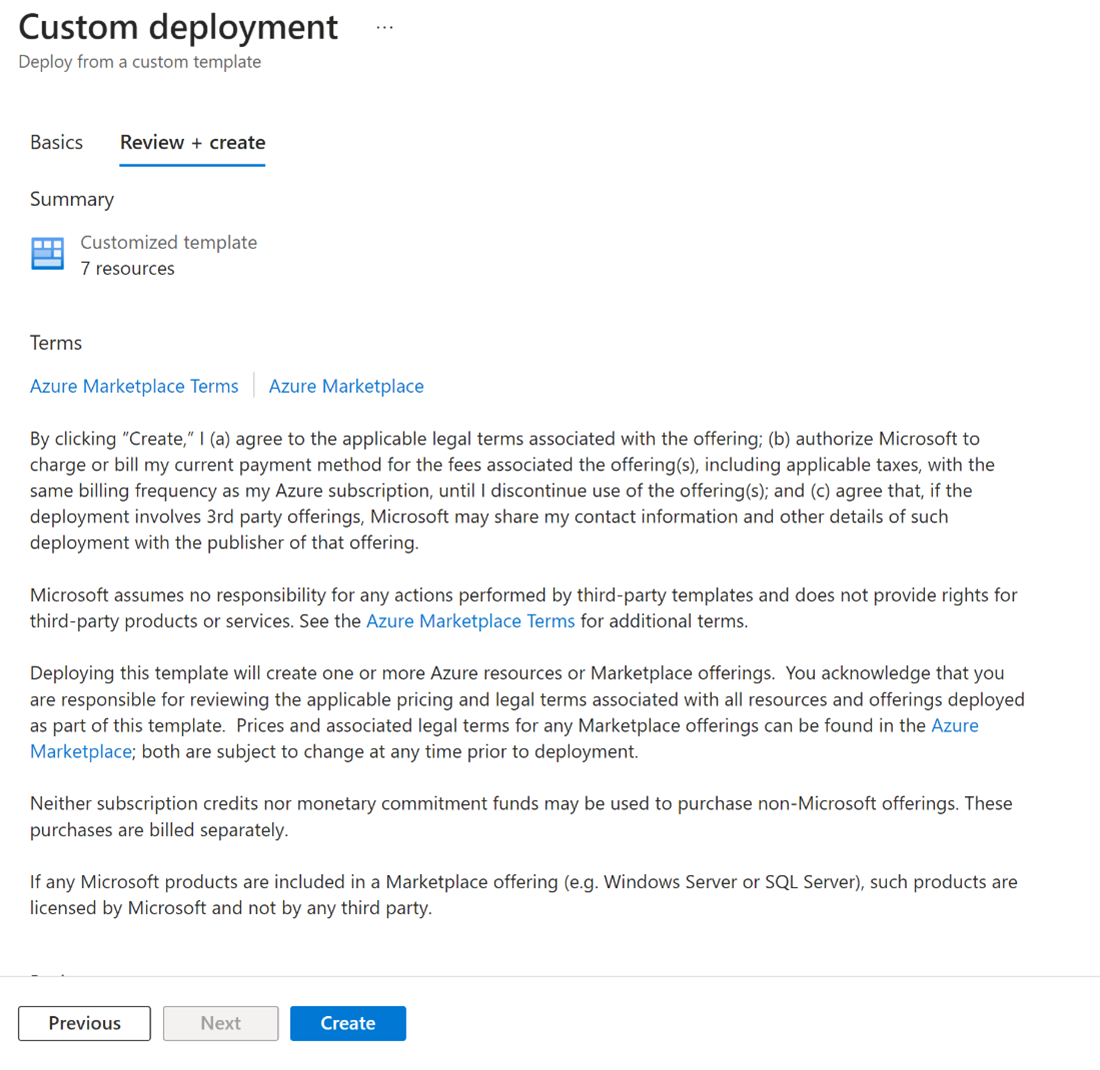
La pagina distribuzione in corso viene visualizzata durante la creazione delle risorse e la pagina "La distribuzione è completa" viene visualizzata una volta che il pool di cluster e il cluster sono completamente distribuiti e pronti per l'uso.
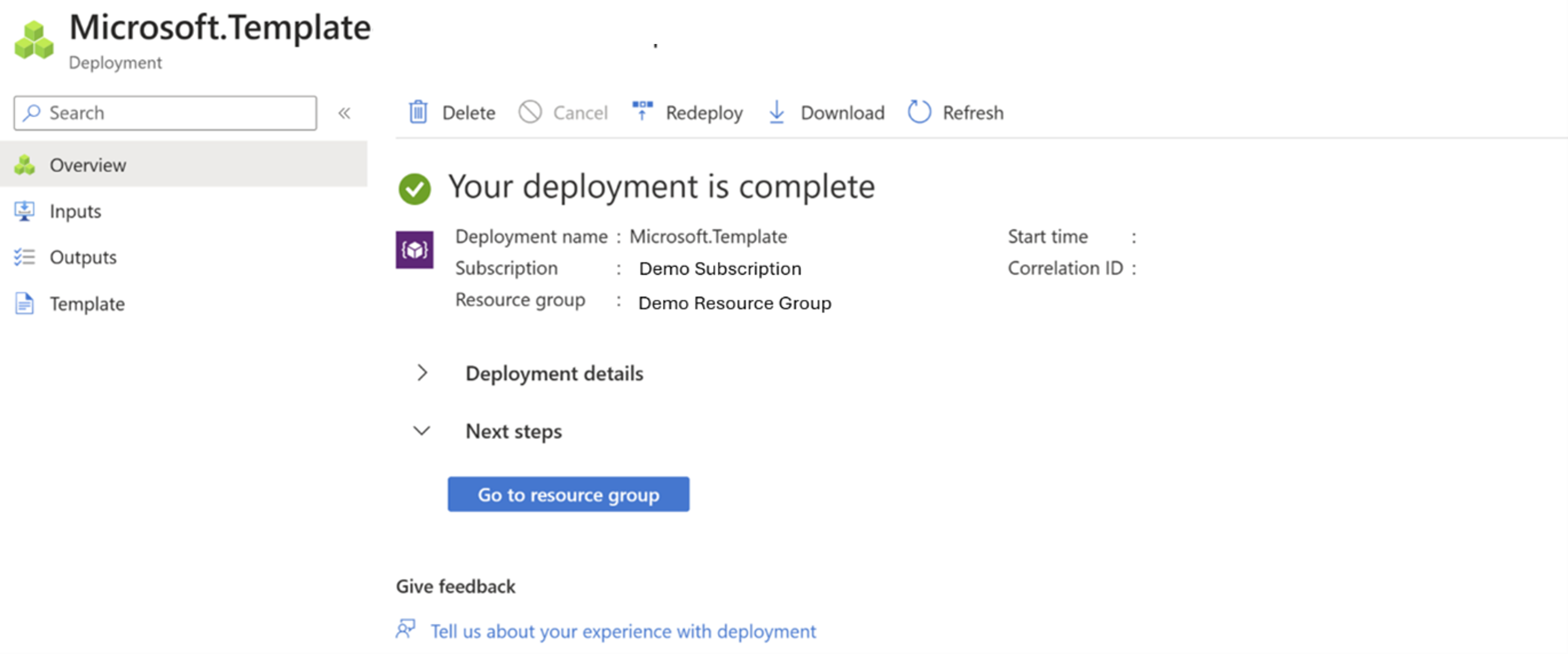
Se si esce dalla pagina, è possibile controllare lo stato della distribuzione facendo clic su Notifiche  nel portale di Azure.
nel portale di Azure.